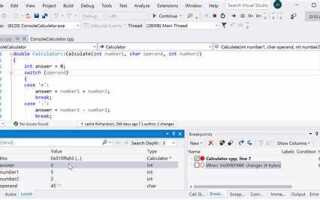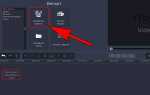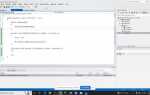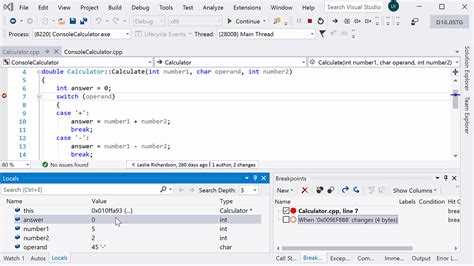
Компиляция проекта в Visual Studio – это процесс преобразования исходного кода в исполняемый файл с учетом настроек конфигурации, структуры решений и используемой платформы. Перед запуском компиляции необходимо убедиться, что установлены соответствующие компоненты Workload: например, .NET desktop development для C#, Desktop development with C++ для C++, или ASP.NET and web development для веб-проектов.
Откройте решение с расширением .sln через меню File → Open → Project/Solution. В правой части интерфейса убедитесь, что нужный проект активен (он выделен жирным в обозревателе решений). При необходимости выберите конфигурацию Debug или Release в верхней панели. Конфигурация Debug используется для отладки и включает символьную информацию, тогда как Release генерирует оптимизированный код.
Для компиляции нажмите Ctrl + Shift + B или используйте пункт Build → Build Solution. Visual Studio отобразит подробный лог компиляции в окне Output. Если проект не компилируется, обратите внимание на ошибки в окне Error List, где каждая строка содержит точную ссылку на файл и номер строки, вызвавшей ошибку.
Если в проекте несколько зависимых библиотек, убедитесь, что они указаны в настройках Project Dependencies через контекстное меню на решении. Также проверьте порядок сборки в Build Order, чтобы исключить ошибки линковки или отсутствующих сборок.
При работе с C++ важно указать путь к заголовочным файлам и библиотекам через Project → Properties → VC++ Directories и Linker → Input. Для C# и VB.NET зависимости подключаются через References и могут быть как локальными, так и полученными через NuGet.
Создание нового проекта с нужными параметрами компиляции
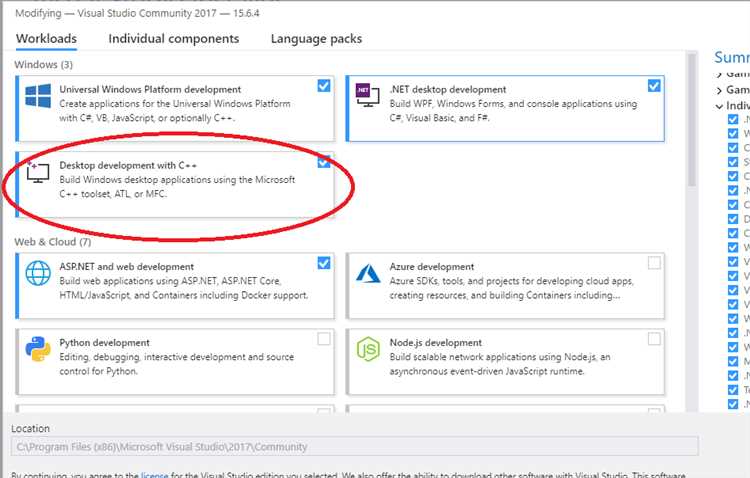
Откройте Visual Studio и выберите пункт «Создать проект». В появившемся окне укажите тип проекта, соответствующий вашей задаче, например «Консольное приложение (.NET Core)» или «Приложение Windows на C++». Нажмите «Далее».
На следующем этапе задайте имя проекта и его расположение. Нажмите «Создать». После этого Visual Studio предложит выбрать шаблон конфигурации – выберите нужный набор параметров, включая целевую платформу и версию фреймворка или стандарт языка (например, C++17).
После создания проекта откройте свойства (щелчок правой кнопкой по проекту в Solution Explorer → «Свойства»). Убедитесь, что выбрана нужная конфигурация (Debug или Release) и нужная платформа (x86, x64, ARM).
В разделе «C/C++» → «Язык» задайте стандарт языка, например «/std:c++20». В разделе «Компоновщик» → «Система» укажите тип создаваемого исполняемого файла – «Консольное приложение» или «Windows-приложение».
В параметрах оптимизации (раздел «C/C++» → «Оптимизация») включите «/O2» для Release-сборки и «/Od» для Debug. Для минимизации размера файла активируйте «/GL» (Link-time code generation) и «/LTCG» в настройках линковщика.
Если проект зависит от сторонних библиотек, в разделе «C/C++» → «Общие» добавьте пути к заголовочным файлам, а в «Компоновщик» → «Общие» – пути к библиотекам. В «Ввод» → «Дополнительные зависимости» укажите названия нужных .lib-файлов.
Сохраните изменения и выполните сборку через меню «Сборка» → «Пересобрать решение» (Ctrl+Shift+B) для проверки корректности всех настроек.
Настройка конфигурации Debug и Release
Откройте свойства проекта через контекстное меню в обозревателе решений, выбрав пункт «Свойства». В выпадающем списке конфигураций убедитесь, что выбрана «Debug» или «Release» в зависимости от цели сборки.
Для конфигурации Debug активируйте генерацию отладочной информации: в разделе «С/С++» → «Общие» установите параметр «Создавать отладочную информацию» в значение «Полная (/Zi)». В «Компоновщике» → «Отладка» включите «Генерировать отладочную информацию» и задайте путь к .pdb-файлу.
Для Release-версии отключите отладочную информацию: установите «/Zi» в «Нет», а в компоновщике выставьте «Нет» для соответствующего параметра. Включите оптимизации: в разделе «С/С++» → «Оптимизация» задайте уровень «/O2» для максимальной производительности. Проверьте, что флаг «Оптимизация кода» включён.
В Release-режиме необходимо исключить лишние проверки и assert-функции. Для этого определите макрос NDEBUG: в «С/С++» → «Препроцессор» добавьте его в список определений препроцессора.
Если используется сторонняя библиотека, удостоверьтесь, что подключены соответствующие версии (отладочные или релизные), иначе возможны ошибки линковки или нестабильное поведение при выполнении.
Выбор целевой платформы: x86, x64 или Any CPU
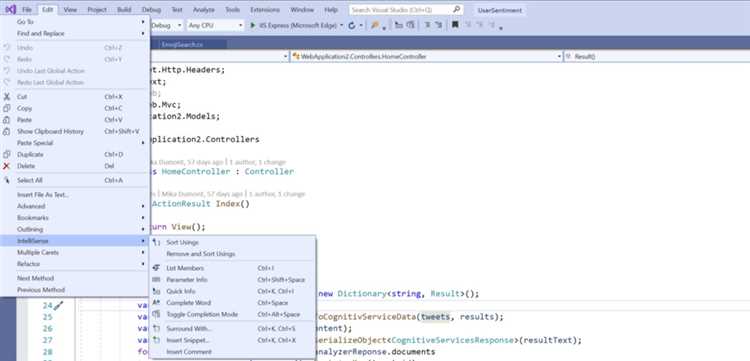
При компиляции проекта в Visual Studio выбор целевой платформы напрямую влияет на совместимость, производительность и доступ к системным ресурсам. Платформа x86 означает, что приложение будет выполняться в 32-битном режиме даже на 64-битной системе. Это ограничивает объем доступной оперативной памяти до 2 ГБ по умолчанию (или до 4 ГБ с флагом /LARGEADDRESSAWARE), но обеспечивает совместимость с 32-битными библиотеками.
Платформа x64 предназначена для выполнения на 64-битных системах и предоставляет доступ к значительно большему объему оперативной памяти, что критично для ресурсоемких приложений. Однако подключение 32-битных библиотек в таком проекте невозможно, поэтому все сторонние зависимости также должны быть собраны под x64.
Опция Any CPU позволяет запускать приложение как в 32-битном, так и в 64-битном режиме, в зависимости от архитектуры операционной системы. По умолчанию .NET CLR выбирает 64-битный режим на 64-битной ОС. Если включён флаг «Prefer 32-bit», исполняемый файл будет работать в 32-битном режиме, даже если доступна 64-битная среда.
Выбирайте x86, если необходимо обеспечить совместимость с устаревшими компонентами. Используйте x64 при работе с большими объемами данных или при необходимости в 64-битных API. Опция Any CPU оправдана только в случае полной независимости от архитектурных библиотек и если проект не содержит P/Invoke или COM-компонентов, завязанных на конкретную разрядность.
Добавление и подключение внешних библиотек
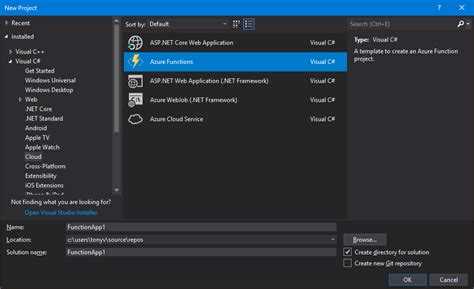
Чтобы подключить внешнюю библиотеку в Visual Studio, необходимо определить тип библиотеки: статическая (.lib), динамическая (.dll) или заголовочная-only. Рассмотрим подключение на примере библиотеки Boost.
Сначала скачайте и установите Boost, указав путь установки, например C:\Libraries\boost_1_84_0. В Visual Studio откройте свойства проекта (правый клик по проекту → «Свойства»).
В разделе Configuration Properties → VC++ Directories добавьте путь к папке с заголовочными файлами в Include Directories:
C:\Libraries\boost_1_84_0
Если библиотека требует компиляции, выполните сборку через b2.exe, указав архитектуру и тип сборки. После компиляции добавьте путь к папке с .lib-файлами в Library Directories:
C:\Libraries\boost_1_84_0\stage\lib
Перейдите в Linker → Input и укажите нужные .lib-файлы в Additional Dependencies, например:
libboost_system-vc143-mt-x64-1_84.lib
Для подключения .dll-файлов на этапе выполнения скопируйте их в папку с исполняемым файлом или добавьте путь к ним в переменную окружения PATH.
Для библиотек, распространяемых через vcpkg, установите нужную через команду:
vcpkg install boost-system:x64-windows
Затем подключите vcpkg к Visual Studio через vcpkg integrate install. После этого заголовки и зависимости подключаются автоматически.
Устранение ошибок компиляции и предупреждений
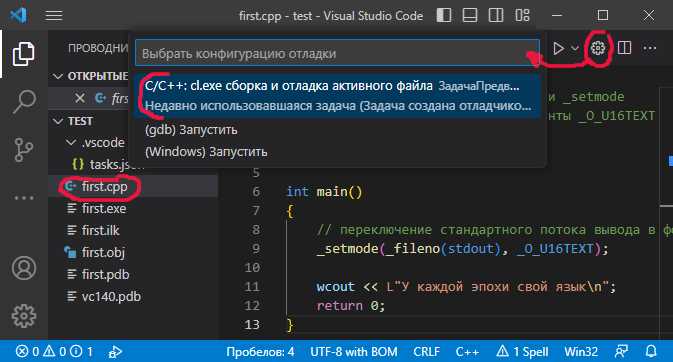
- При появлении ошибки нажмите F8 для перехода к следующему сообщению компилятора в окне «Ошибки».
- Если сообщение ссылается на отсутствующий файл или библиотеку, проверьте пути к заголовочным файлам и файлам библиотек в разделе Project > Properties > VC++ Directories.
- Ошибка
C2065(«идентификатор не определён») означает отсутствие объявления переменной или опечатку в имени. Наведите курсор на идентификатор, нажмите Ctrl+. для получения рекомендаций. - Ошибки линковки типа
LNK2019говорят об отсутствии реализации функции. Убедитесь, что исходный файл с реализацией включён в проект, а функция имеет корректную сигнатуру. - Предупреждение
C4101сигнализирует о неиспользуемой переменной – удалите её или используйте по назначению.
Для систематической отладки:
- Включите уровень предупреждений /W4 или /Wall в свойствах проекта для более строгого анализа.
- Используйте #pragma warning для временного подавления конкретных предупреждений, если они осознанно игнорируются.
- Регулярно анализируйте код с помощью Code Analysis (Analyze > Run Code Analysis), особенно в больших проектах.
Если ошибка неочевидна, выполните Clean и затем Rebuild через меню Build. Это устраняет проблемы, связанные с устаревшими или конфликтующими бинарными файлами. Также проверьте конфигурацию сборки – переключение между Debug и Release может влиять на поведение препроцессора и доступность символов.
Запуск сборки проекта с помощью горячих клавиш и меню
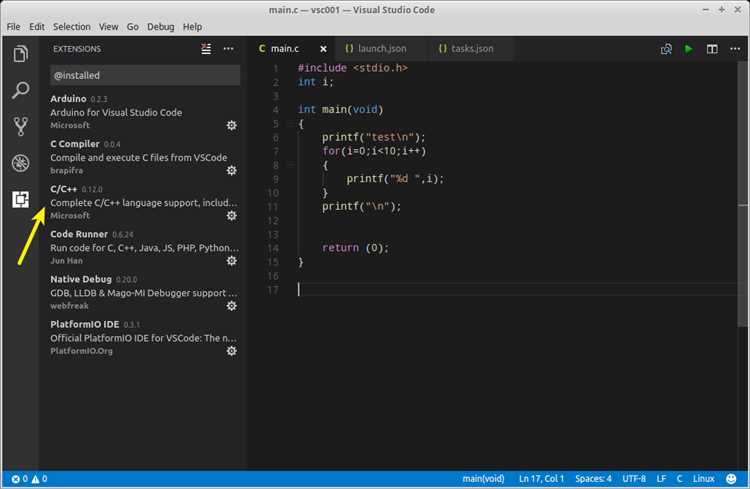
В Visual Studio сборка проекта запускается через меню Build или с помощью горячих клавиш для ускорения работы. Основные команды сборки доступны в меню: Build Solution (сборка всего решения) и Rebuild Solution (пересборка с очисткой предыдущих результатов).
Для быстрого запуска сборки нажмите Ctrl + Shift + B. Эта комбинация инициирует стандартную сборку активного решения. Если требуется пересобрать проект полностью, используйте меню Build → Rebuild Solution или сочетание горячих клавиш отсутствует по умолчанию, но можно назначить в настройках.
Для сборки отдельного проекта внутри решения выберите его в Solution Explorer, затем через контекстное меню выберите Build. Горячих клавиш по умолчанию для этого действия нет, но можно настроить их через Tools → Options → Environment → Keyboard.
Использование горячих клавиш снижает время запуска сборки, а настройка персональных комбинаций позволяет адаптировать Visual Studio под специфические задачи. Рекомендуется проверять активный проект перед запуском сборки, чтобы избежать ошибок компиляции вне нужного контекста.
Убедитесь, что скомпилированные файлы имеют актуальный размер и дату изменения, соответствующую последней сборке. Если файл отсутствует, проверьте наличие ошибок в окне Output или Error List, а также корректность конфигурации платформы (x86, x64, Any CPU).
Для проектов с несколькими конфигурациями проверьте, что выбранная конфигурация активна перед сборкой, иначе результат может создаваться в другом каталоге. При использовании пост-сборочных событий убедитесь, что команды копирования или перемещения файлов успешно выполнены, проверив соответствующие логи.
Вопрос-ответ:
Как запустить процесс сборки проекта в Visual Studio?
Для запуска сборки нужно открыть проект в Visual Studio, затем в главном меню выбрать пункт «Построение» и нажать «Построить решение» или использовать сочетание клавиш Ctrl+Shift+B. Это запустит компиляцию всех исходных файлов, входящих в проект, и создаст итоговый исполняемый файл или библиотеку.
Почему при компиляции в Visual Studio появляются ошибки, и как их исправить?
Ошибки во время сборки могут возникать по разным причинам: например, из-за синтаксических ошибок в коде, отсутствующих файлов, неправильных настроек проекта или конфликтов библиотек. Для их устранения следует внимательно прочитать сообщения об ошибках в окне вывода, исправить указанные проблемы в коде или настройках, а затем повторить сборку.
Можно ли изменить конфигурацию сборки проекта в Visual Studio и как это сделать?
Да, изменить конфигурацию сборки возможно. В верхней части окна Visual Studio находится выпадающий список с вариантами конфигураций, например «Debug» или «Release». Чтобы настроить параметры сборки, нужно открыть меню «Свойства проекта», где можно задать оптимизации, целевую платформу и другие параметры.
Что делать, если Visual Studio не видит изменения в коде после повторной компиляции?
Это может происходить из-за кэширования или проблем с настройками сборки. Попробуйте очистить проект через пункт «Очистить решение» в меню «Построение», а затем снова выполнить сборку. Также убедитесь, что файлы действительно сохранены перед компиляцией и что нет конфликтов версий или неправильных путей к исходным файлам.